Et tverrfunksjonelt flytskjema viser hvem som gjør hva og når i et rutenettlignende diagram organisert i inndelinger. Den går utover et grunnleggende flytskjema for å vise relasjonene mellom funksjoner (for eksempel en interessent eller avdeling) og faser (for eksempel milepæler) i en prosess.
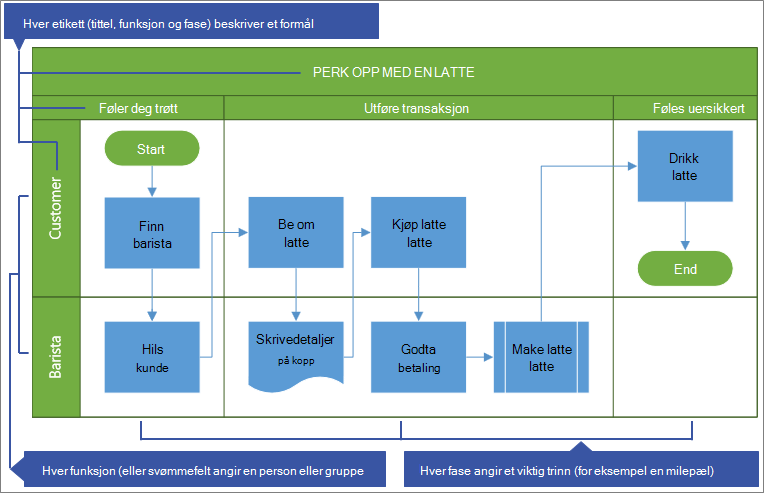
Før du begynner
-
Opprett diagrammet som skal redigeres. Hvis du vil ha mer informasjon, kan du se Vise, opprette og redigere et diagram i Visio for nettet.
-
Rull ned til raden Tverrfunksjonelt flytskjema i galleriet, og velg deretter Opprett. Malen åpnes med to funksjoner og én fase.
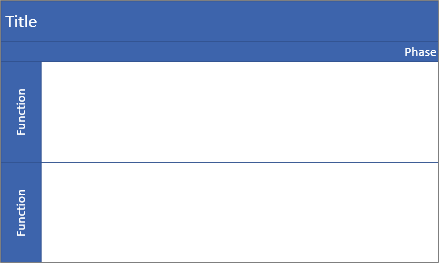
Du kan også åpne begynnerdiagrammer, for eksempel godkjenningsprosess for kreditt eller arrangementsplanlegging, som kan dekke dine behov bedre.
Bestemme retningen på flytskjemaet
Standardretningen er vannrett og bruker svømmebane- og skilletegnfigurene. Men du kan endre retningen til loddrett ved å slette standarddiagrammet og deretter legge til figurene Svømmebane (loddrett) og Skilletegn (loddrett).
Merk Når du starter, kan du ikke konvertere automatisk fra én retning til en annen.
Legge til en svømmebane eller fase
-
Velg Figurer for tverrfunksjonelt flytskjema i figurfanen i

-
Dra svømmebanefiguren


Kontroller at figurene slippes øverst i diagrammet.
Endre etikettekteksten
-
Dobbeltklikk teksten som inneholder Tittel,Funksjoneller Fase.
Visio Online bytter til tekstredigering og kan zoome inn på figuren.
-
Skriv inn tekst som beskriver formålet med hver komponent. Funksjonsetiketter er alltid loddrett i retning.
-
Hvis du vil slutte å legge til tekst, klikker du utenfor figuren eller trykker på ESC.
Visio Online gjenoppretter den opprinnelige visningen hvis den zoomet inn automatisk da du begynte å skrive.
Merk Du kan ikke rotere etikettekteksten.
Legge til flytskjemafigurer
-
Velg Figurer for enkelt flytskjema på Figur-fanene i

-
Opprette flytskjemadiagrammet. Hvis du vil ha mer informasjon, kan du se Legge til og koble sammen figurer i Visio på nettet.
-
Når du oppretter prosessdiagrammet, må du kontrollere at figurene er helt plassert i riktig svømmebane- og fasedel. Hvis du vil ha mer informasjon, kan du se Merke, kopiere og flytte figurer i Visio på nettet.
Endre størrelse på en svømmebane eller fase
Du bør justere størrelsen på en svømmebane eller fase, spesielt hvis prosessen blir større.
-
Hvis du vil endre størrelsen påsvømmebanefiguren, merker du svømmebaneetiketten og drar håndtakene til venstre, høyre, øverst eller nederst.
-
Hvis du vil endre størrelsen på Skilletegn-figuren, merker du Fase-etiketten og drar håndtakene mot venstre eller høyre.
Flytte en svømmebane eller fase
Du kan flytte en svømmebane eller fase for å organisere figurene i prosessen på en bedre måte.
-
Hvis du vil flytte en svømmebanefigur,drar du etiketten til en ny plassering. Pass på å slippe figuren øverst i diagrammet.
Figurer i svømmebanen flyttes med den.
-
Selv om du ikke kan flytte en skilletegnfigur, kan du slette den og deretter legge til en ny figur på en annen plassering.
Slette en svømmebane eller fase
-
Merk etiketten til svømmebanefiguren ellerskilletegnfiguren,og trykk deretter DEL.
Alle figurene i svømmebanen eller fasen slettes også.
Tips Hvis du vil lagre figurene, flytter du dem helt utenfor det tverrfunksjonelle diagrammet før du sletter svømmebanefiguren eller skilletegnfiguren.










